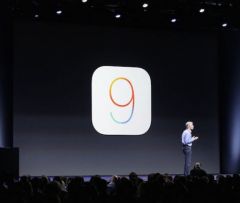العرض الأول في الإصدارات التجريبية
العرض الأول في الإصدارات التجريبية
لنظام التشغيل iOS 7، اختارت شركة Apple بعد ذلك إخفاءه. سيكون لديه
لم يكن الأمر كذلك حتى إطلاق OS X Mavericks حتى عادت.
لقد فهمت، إنها iCloud Keychain التي يطلق عليها اسم
الفرنسية، سلسلة المفاتيح iCloud.
وبفضل ذلك، لم تعد بحاجة إلى تذكر كلمات المرور وأرقام البطاقات
الخدمات المصرفية، عليك ببساطة أن تدع نفسك تسترشد بشرط أن يكون لديك سلعة
لقد قمت بتكوين كل شيء وهذا هو بالضبط ما أنا على وشك أن أقدمه لك
يشرح.
في الطريق لاكتشاف وتكوين واستخدام سلسلة المفاتيح
آي كلاود :
ما الغرض منه؟
كما قلت أعلاه، بمجرد تكوينه كما ينبغي، فإن
يجب أن تعمل سلسلة مفاتيح iCloud على تفتيح ذاكرة المستخدمين
نكون.
سواء كانت معلومات للاتصال بمواقع معينة
مثل أسماء المستخدمين وكلمات المرور والمعلومات المتعلقة
شبكات WIFI أو رقم بطاقة الائتمان لإجراء عمليات الشراء
عبر الإنترنت، يمكن أن يعهد بكل شيء إلى سلسلة المفاتيح هذه التي تتزامن فيما بينها
أجهزة مختلفة: iPhone، وiPad، وiPod، وأيضًا Mac.
من الواضح أن جميع البيانات مشفرة بـ 256 بت وبدقة
الحجم، لا تستطيع Apple الوصول إليه.
لتجنب استخدام نفس كلمة المرور طوال الوقت، وهو
محفوفة بالمخاطر للغاية، حيث تشتمل سلسلة مفاتيح iCloud أيضًا على مولد يقوم بذلك
سوف نتعلم كيفية استخدامه أدناه.
لنبدأ بتمكين iCloud Keychain على iPhone أو iPod أو iPad.
للقيام بذلك، لا شيء يمكن أن يكون أسهل، فقط انتقل إلى "الإعدادات" ثم
للعثور على قسم "iCloud" وأخيرًا "Keychain".
كل ما تبقى هو تفعيل المفتاح لبدء الإجراء و
تكوين الخدمة.
بمجرد تنشيط المفتاح، يجب عليك بعد ذلك إنشاء كلمة مرور.
يتم بعد ذلك تقديم عدة خيارات: استخدم نفس كلمة المرور
أربعة أرقام لفتح iPhone أو إنشاء رقم جديد. هناك
ومن الواضح أن الخيار الثاني هو المفضل.
عن طريق الضغط على الخيارات المتقدمة، أولئك الذين يريدون المزيد من الأمان
يمكنهم اختيار كلمة مرور أبجدية رقمية من اختيارهم أو تم إنشاؤها بواسطة
سلسلة مفاتيح آي كلاود.
بمجرد تحديد كلمة المرور، يجب عليك بعد ذلك إدخال رقم كلمة المرور الخاصة بها.
الهاتف الذي سيتم استخدامه عند إعداد iCloud Keychain على
جهاز آخر. تقوم Apple بعد ذلك بإرسال رسالة تحتوي على رمز التحقق
للتأكد من هوية المستخدم.
قم بإعداد iCloud Keychain على جهاز Mac
ومن الواضح أنه لكي تتمكن من تنفيذ ما يلي، يجب أن يكون لديك
تم تنزيله
وقمت بتثبيت OS X Mavericks. إذا لم يكن الأمر كذلك، فأنت تعرف ماذا
ماذا بقي لك أن تفعل...
لإعداد iCloud Keychain على جهاز Mac، فلنبدأ بفتح ملف
تفضيلات النظام. ثم انتقل إلى علامة التبويب iCloud،
ستجد هناك مربع Keychain للتحقق.

إذا لم يكن الأمر كذلك، فسيطالبك جهاز Mac بإضافة كلمة مرور.
فتح، دائما لضمان سلامتك. إنه خيار، إنه كذلك
لذا فالأمر متروك لك للاختيار مع المعرفة الكاملة بالحقائق.
الخطوة التالية هي تسجيل الدخول إلى حساب iCloud الخاص بك.
لإكمال تفعيل الخدمة على جهاز Mac، تظهر نافذة تطلب ذلك
ترخيص من جهاز آخر باستخدام سلسلة المفاتيح
iCloud، في هذه الحالة iPhone. بالضغط على "اسأل".
إذن".

على الفور، تظهر رسالة على جهاز iPhone تطلب مني بعد ذلك الحصول على
معرف iCloud الخاص بي مرة أخرى

الآن بعد أن أصبح كل شيء في مكانه وتكوينه، دعنا ننتقل إلى المرحلة
من استخدام الخدمة.
استخدم سلسلة مفاتيح iCloud
بمجرد تكوينه، يصبح الاستخدام بسيطًا جدًا. على نظام iOS كما في
Mac، ما عليك سوى مواصلة تصفح الويب عبر Safari كالمعتاد.
خلال كل زيارة أولى للموقع، طالما أن كلمة المرور موجودة
عند الطلب، يعرض الجهاز حفظ مجموعة اسم المستخدم و
كلمة المرور بحيث يمكنك بعد ذلك ملء الحقول تلقائيًا عندما
الاتصال التالي.
لنتخيل أنه تم حفظ كلمة المرور على جهاز Mac، في المرة التالية التي يتم فيها ذلك
الاتصال على iPhone، سيرى المستخدم حقول المعرف وكلمة المرور
تمر مملوءة وملونة باللون الأصفر بحيث يكون من الضروري النقر عليها
على الاتصال. وبالطبع هذا يعمل على جميع الأجهزة
متصلة بسلسلة مفاتيح iCloud.

لتتمكن من استخدام مولد كلمة المرور أثناء التسجيل،
كل ما عليك فعله هو الضغط على زر الاقتراح الذي يظهر في الشريط فقط
فوق لوحة المفاتيح كما هو موضح في الصورة أدناه. كلمة المرور هذه هي
ثم تخزينها على الفور في iCloud Keychain.

على نظام Mac، ستقترح قائمة منسدلة صغيرة الكود الذي تم إنشاؤه
والتي، مرة أخرى، سيتم إرسالها على الفور إلى سلسلة مفاتيح iCloud. انتباه
ومع ذلك، على كل من iOS وMac، قد يعود منشئ كلمة المرور هذا
رسالة الخطأ التالية:

في هذه الحالة، سيكون من الضروري التأكد من أن خيار "الترخيص دائمًا".
يتم تمكين الملء التلقائي في خيارات Safari على نظام iOS كما هو الحال في
ماك. :
- على نظام iOS: الإعدادات > Safari > كلمات المرور والتغييرات. auto. >
السماح دائما - على نظام Mac: في Safari: التفضيلات، ثم اختر علامة التبويب "الكلمات".
كلمة المرور" ثم حدد "السماح بالملء التلقائي".
إدارة iCloud Keychain على iOS وMac
حتى لو، كما رأينا للتو، كل شيء يتم تلقائيًا،
نظرًا لأنها بيانات حساسة، فمن الأفضل أن تكون قادرًا على إدارة ما هو موجود
مخزنة أم لا في iCloud Keychain.
لهذا، لا شيء يمكن أن يكون أبسط. دعنا نذهب مرة أخرى إلى
إعدادات جهاز iPhone تبحث هذه المرة عن قسم Safari. أ
مرة واحدة في المكان الصحيح، أدخل "كلمات المرور وملء". آلي'. هذا هو المكان
بياناتك مخفية.
ومن خلال تفعيل مفتاح "الإحداثيات"، يستطيع الجهاز القيام بذلك
أكمل النماذج عبر الإنترنت تلقائيًا بناءً على النماذج الخاصة بك
ورقة الاتصال.
من خلال فتح قسم "كلمات المرور المحفوظة"، ستظهر قائمة بجميع كلمات المرور
ثم يتم الكشف عن كلمات المرور المخزنة. كن حذرا، لأنه هنا لا يوجد
حماية. لذلك، إذا لم يكن جهاز iPhone الخاص بك يحتوي على رمز قفل،
يمكن الوصول إلى البيانات بسهولة.
نجد هنا أيضًا مفتاح "التفويض دائمًا" الذي نستخدمه
تحدثنا أعلاه. وأخيرا، قليلا إلى أسفل، يخفي واجهة الإدارة
من البطاقات. عند الإطلاق الأول، سيطلب منك تقديم رمز، هذا هو
من الأفضل أن تفعل ذلك. ثم قم ببساطة بملء الحقول المختلفة
لتتمكن أخيرًا من التسوق عبر الإنترنت بسلام.
على نظام Mac، يمكن العثور على كل هذا في تفضيلات Safari. من خلال النقر على
علامة التبويب "إعادة التعبئة". auto.'، نجد نفس الخيارات تقريبًا كما في
قائمة iPhone: بطاقة جهة الاتصال، الاسم وكلمات المرور، البطاقة
المصرفية.

في الختام
من خلال إتقانها جيدًا والعناية بتكوينها على أفضل وجه ممكن و
قم دائمًا بإضافة رموز القفل عندما يكون ذلك ممكنًا
يمكن أن تكون iCloud Keychain أداة مفيدة بشكل خاص عندما
نريد تصفح الويب بأمان. ومع ذلك وما زال
أكثر إزعاجًا على نظام Mac،وهو متاح فقط عبر
سفاري.
أولئك الذين يرغبون في استخدام متصفح آخر غير المتصفح الذي توفره شركة Apple
سيتعين عليها بعد ذلك الاستمرار في استخدام حلول مثل تلك المقترحة
1كلمة المرور.
اقرأ أيضا
- دائرة الرقابة الداخلية
7: 20 نصيحة عملية ووظائف مخفية في الواجهة الجديدة
(تحديث: إضافة 10 جديدة)
iOS 7 العملي: كل ما تحتاج لمعرفته حول مركز التحكم- عملي
iOS 7: ما الجديد في سيري؟ - نظام iOS العملي
7: كل ما تحتاج لمعرفته حول Facetime Audio
يعمل نظام iOS 7 على حماية أجهزة iPhone وiPad بشكل أفضل: كيفية الاستفادة منه دون قلق
فخ نفسك وماذا تفعل بشأن إعادة البيع؟- اكتشف و
تكوين التحديثات التلقائية في iOS 7 - 10
نصائح لتحسين عمر بطارية iPhone ضمن نظام التشغيل iOS 7
يعمل نظام iOS 7 على حماية أجهزة iPhone وiPad بشكل أفضل: كيفية الاستفادة منه دون قلق
فخ نفسك وماذا تفعل بشأن إعادة البيع؟- نظام iOS العملي
7: استخدم وفهم القائمة السوداء لـ iPhone و
الآيباد - آي أو إس 7 : 15
إيماءات جديدة لإتقانها للاستفادة من نظام التشغيل iPhone وiPad الجديد - دائرة الرقابة الداخلية
7: 10 نصائح عملية مخفية في الواجهة الجديدة

i-nfo.fr - تطبيق iPhon.fr الرسمي
بواسطة: كيليوبس AG